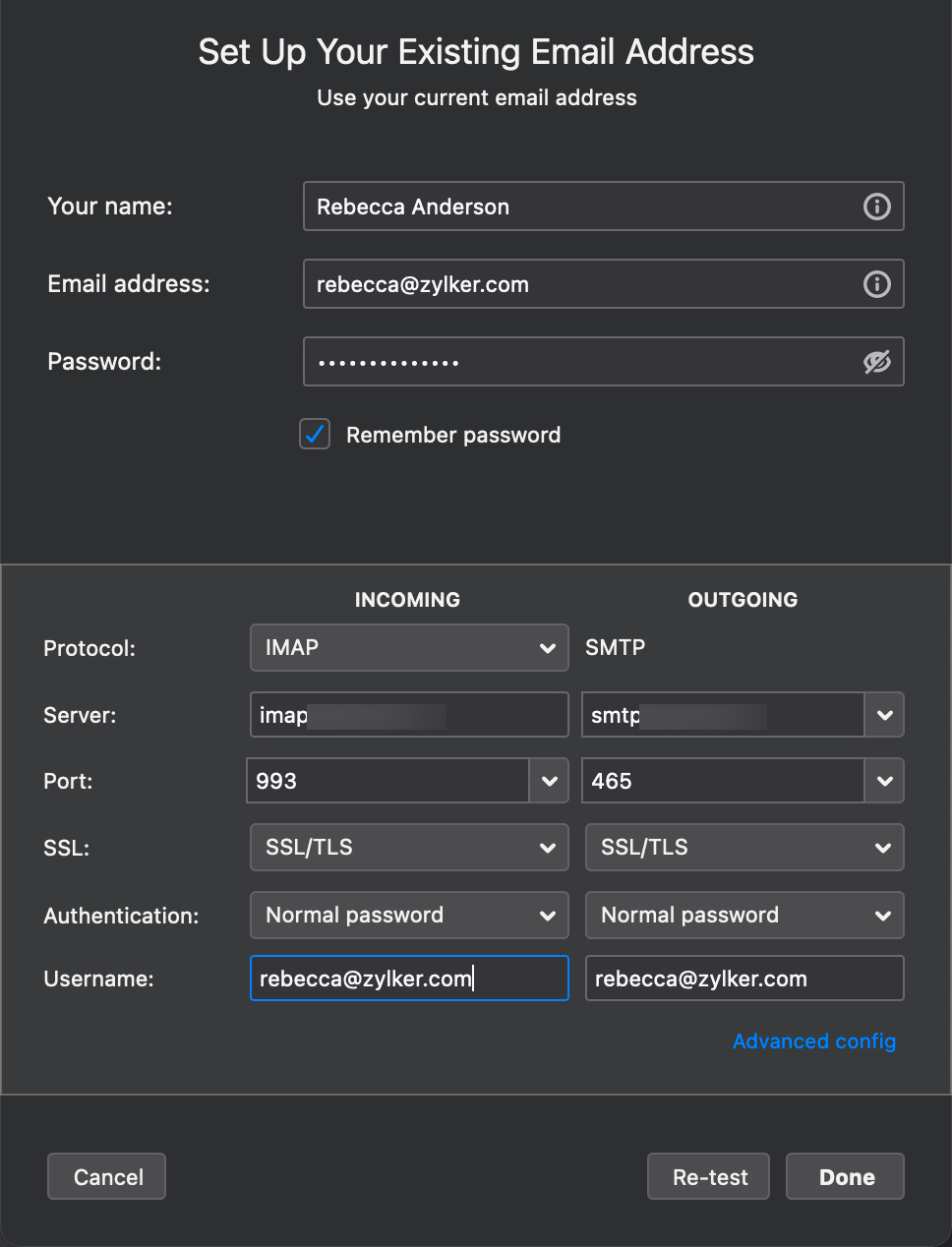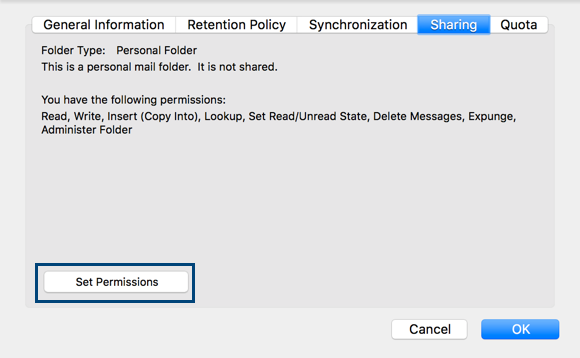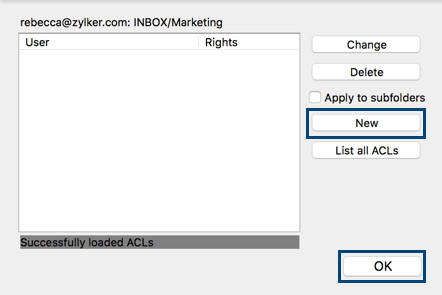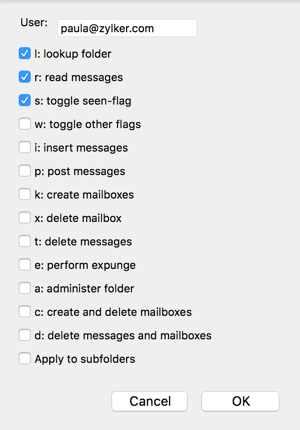Thunderbird में Zoho Mail को IMAP अकाउंट के रूप में कॉन्फ़िगर करने के स्टेप्स
Thunderbird में अपने Zoho Mail अकाउंट को IMAP के रूप में कॉन्फ़िगर करें
- Zoho Mail सेटिंग्स पेज पर IMAP सक्षम करें एक्सेस करें। (Zoho Mail >> सेटिंग्स >> मेल अकाउंट [[SDLENTITYREF [gt]]] [[SDLENTITYREF [gt]]] में लॉग इन करें। >> IMAP एक्सेस >> चेकबॉक्स पर क्लिक करके IMAP एक्सेस सक्षम करें)
- अपने सिस्टम में Thunderbird ऐप्लिकेशन लॉन्च करें।
- मेनू बार में, टूल पर नेविगेट करें और फिर अकाउंट सेटिंग्स चुनें।
- बाएं पेन के निचले भाग में, अकाउंट एक्शन पर क्लिक करें और नया अकाउंट जोड़ें चुनें।

- अपना नाम, अपना Zoho ईमेल पता और अपने Zoho ईमेल पते का पासवर्ड डालें।
- एक बार पूर्ण हो जाने पर जारी रखें पर क्लिक करें। Thunderbird को Zoho Mail से इनकमिंग और आउटगोइंग सर्वर विवरण प्राप्त करना चाहिए। यदि Thunderbird लाने में विफल रहा या आप सर्वर विवरण संपादित करना चाहते हैं, तो मैन्युअल रूप से कॉन्फ़िगर करें... बटन पर क्लिक करें।
- मैन्युअल कॉन्फ़िगरेशन पेज पर, नीचे दिए गए निर्देशों के अनुसार सर्वर और अकाउंट विवरण डालें।
- इनकमिंग के लिए, ड्रॉप-डाउन से IMAP चुनें।
- इनकमिंग सर्वर होस्ट नाम:
- यदि आप कोई व्यक्तिगत यूजर हैं, तो imap.zoho.com प्रदान करें, ड्रॉप-डाउन से पोर्ट के रूप में 993 चुनें और ऑथेंटिकेशन के लिए सामान्य पासवर्ड चुनें।
- यदि आप डोमेन-आधारित अकाउंट वाले एक संगठन के यूजर हैं, तो imappro.zoho.com प्रदान करें, ड्रॉप-डाउन से पोर्ट के लिए 993चुनें, और ऑथेंटिकेशन के लिए सामान्य पासवर्ड चुनें।
- आउटगोइंग सर्वर होस्ट नाम के लिए:
- यदि आप कोई व्यक्तिगत यूजर हैं, तो smtp.zoho.com प्रदान करें, ड्रॉप-डाउन से पोर्ट के रूप में 465 चुनें और ऑथेंटिकेशन के लिए सामान्य पासवर्ड चुनें।
- यदि आप डोमेन-आधारित अकाउंट वाले एक संगठन के यूजर हैं, तो smtppro.zoho.com प्रदान करें, ड्रॉप-डाउन से पोर्ट के लिए 465चुनें, और ऑथेंटिकेशन के लिए सामान्य पासवर्ड चुनें।
- यूजर नाम फ़ील्ड में, अपना पूरा Zoho अकाउंट ईमेल पता (you@yourdomain.com) प्रदान करें। यदि आप किसी भिन्न आउटगोइंग ईमेल पते का उपयोग कर रहे हैं, तो संबंधित पता डालें।
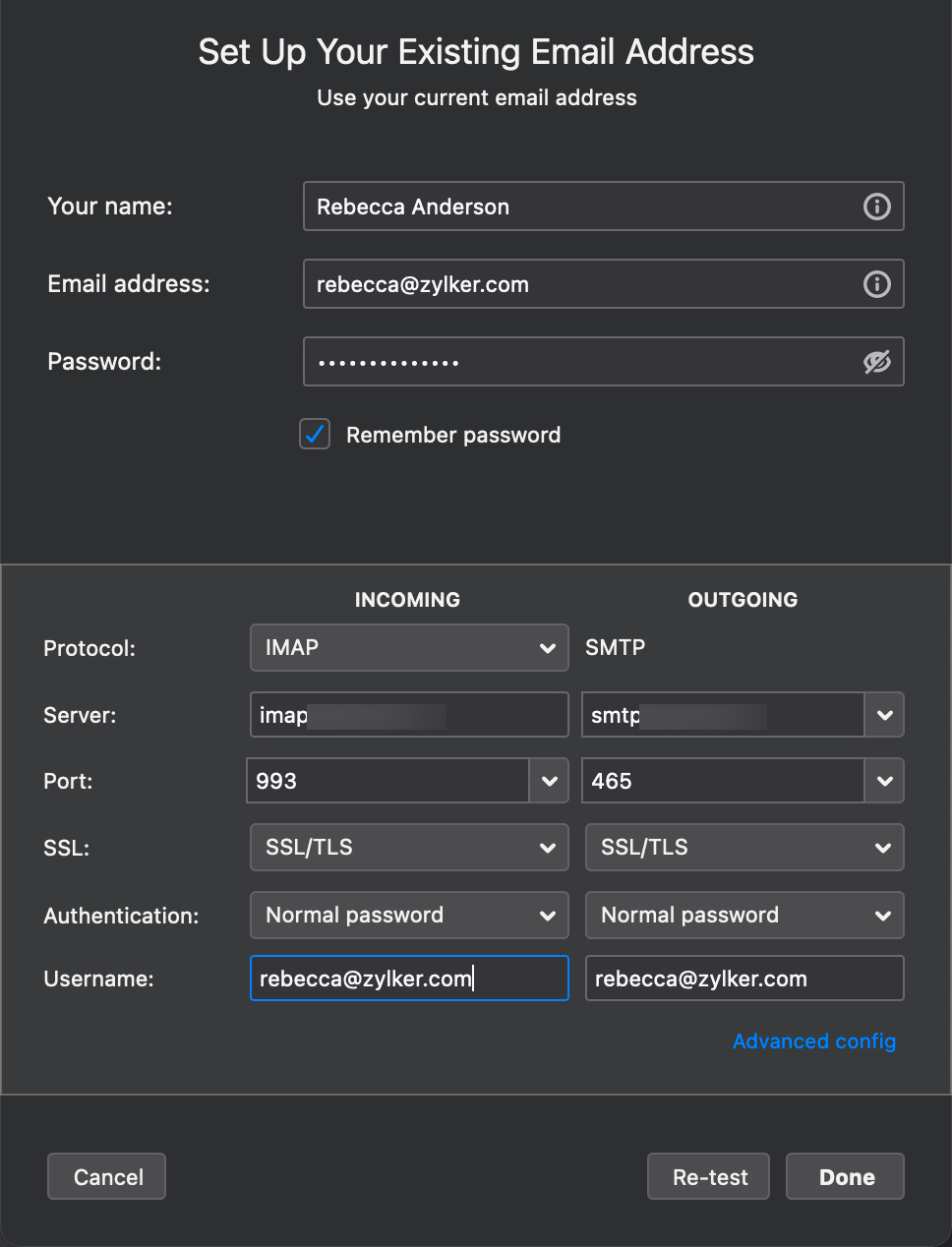
- अकाउंट बनाने के लिए हो गया क्लिक करें। टेस्ट पर क्लिक करने से गड़बड़ी का संदेश मिल सकता है और आपके द्वारा कॉन्फ़िगर की गई सेटिंग्स को रीसेट कर सकता है।
TFA यूज़र्स के लिए नोट:
यदि आपने अपने अकाउंट में टू-फैक्टर ऑथेंटिकेशन को कॉन्फ़िगर और उपयोग किया है, तो आपको ऐप्लिकेशन-विशिष्ट पासवर्ड बनाने और उसका उपयोग करने की आवश्यकता है। आप https://accounts.zoho.com से ऐप्लिकेशन विशिष्ट पासवर्ड जेनरेट कर सकते हैं।
Thunderbird IMAP क्लाइंट से फ़ोल्डर शेयरिंग
Zoho Mail यूज़र्स को कुछ अनुमतियों के साथ फ़ोल्डर शेयर करने का विकल्प प्रदान करता है। फ़ोल्डर शेयरिंग के बारे में यहां अधिक जानें।
ACL एक्सटेंशन स्थापित करना
फ़ोल्डर शेयरिंग Thunderbird IMAP क्लाइंट में भी समर्थित है। Thunderbird से फ़ोल्डर शेयर करने के लिए आपको ACL एक्सटेंशन डाउनलोड करना होगा।
Thunderbird क्लाइंट में, मेनूबार का पता लगाएं, टूल्स विकल्प पर क्लिक करें और ऐड-ऑन चुनें। बाएं मेनू से एक्सटेंशन चुनें और ACL खोजें। एक्सटेंशन इंस्टाल करें एक्सटेंशन डाउनलोड करने के बाद अब फिर से शुरू करें पर क्लिक करें। एक्सटेंशन अब आपके Thunderbird डेस्कटॉप क्लाइंट में सक्षम हो जाएगा।
फ़ोल्डर्स शेयर करने के स्टेप्स:
- एक्सटेंशन सक्षम हो जाने के बाद, वह फ़ोल्डर चुनें जिसे आप शेयर करना चाहते हैं।
- फ़ोल्डर नाम पर राइट-क्लिक करें।
- सूची से गुण चुनें।
- शेयरिंग टैब पर क्लिक करें, अनुमतियां सेट करें पर क्लिक करें, और ठीक है पर क्लिक करें।
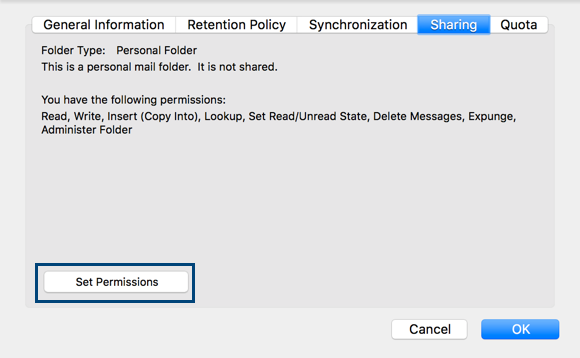
- शेयर अनुमतियां, यदि आपने पहले ही कोई जोड़ दी हैं, तो पॉपअप में सूचीबद्ध होंगी।
- नई शेयरिंग अनुमतियां जोड़ने के लिए नया पर क्लिक करें औरठीक है पर क्लिक करें।
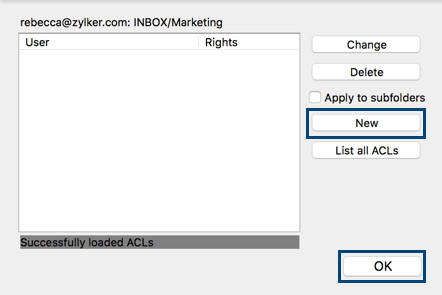
- पॉप अप होने वाली विंडो से अनुमतियों को चुनें।
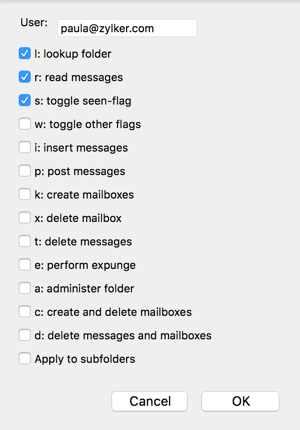
- यदि आप पढ़ने की अनुमति देना चाहते हैं, तो l: लुकअप फ़ोल्डर और r: संदेश पढ़ें चेकबॉक्स चुनें और ठीक है पर क्लिक करें।
- यदि आप लिखने की अनुमति देना चाहते हैं, तो l: लुकअप फ़ोल्डर, r: संदेश पढ़ें और s: टॉगल सीन-फ़्लैग चेकबॉक्स चुनें और ठीक है पर क्लिक करें।
- निर्दिष्ट अनुमतियों, वाला फ़ोल्डर संबंधित यूजर के साथ शेयर किया जाएगा।
- आप सभी ACL की सूची बनाएं विकल्प पर क्लिक करके शेयर किए गए सभी फ़ोल्डरों पर एक नज़र डाल सकते हैं।